Tasker sokat tesz. És még inkább a pluginekkel jár, amelyek nem hivatalos királya az AutoVoice. Az AutoVoice a funkcionalitás új világait hozza el a Taskerhez és bármilyen eszközhöz, amelyen fut. Újabb telefonokon az AutoVoice kis erőfeszítéssel hozzáadhatja a Google Asszisztens kihangosító funkcióit. Régebbi telefonokon az AutoVoice képes megismételni a Google Asszisztens és a kihangosító funkciók nagy részét. És bár már korábban, többször, ma is bemutattam, kicsit mélyebben belemerülünk a Taskerbe és az AutoVoice-ba.
Oké, a Google Asszisztens... kezdjük.
Az AutoVoice egy Tasker bővítmény Joao Dias, aki sok időt és energiát szentelt az AutoVoice-nak. Számos oktatóanyagot és használati esetet is kidolgozott hozzá, amelyek megtalálhatók rajta YouTube-csatorna valamint az övé weboldal. A fenti lejátszási lista bemutatja a bevezetését a beépülő moduljába, és mindenképpen megér egy gyors pillantást.
A Verizon a Pixel 4a készüléket mindössze 10 USD / hó áron kínálja az új Unlimited vonalakon
Az AutoVoice kiváltása
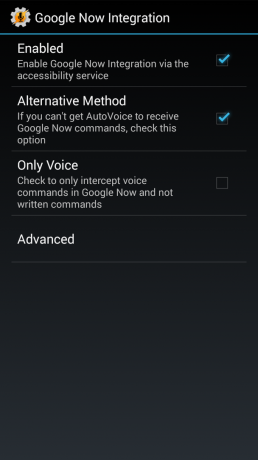
Az AutoVoice-nak két fő módszere van, az első a hagyományos AutoVoice Recognize-et használja, a másik pedig a Google Now-nak adott parancsokat húzza. Bármely telefonon, amely rendelkezik az „OK Google” funkcióval vagy az Érintés nélküli vezérléssel (igen, Moto X), a második módszer egyszerűbb és egyes esetekben sokkal gyorsabb. Ennek lépéseit a Tasker tippek és trükkök, de alapvetően, ha bekapcsolja a Google Asszisztens integrálását az AutoVoice alkalmazásban (vagy az AutoApps, az előfizetéses alkalmazásban, a Joao összes beépülő moduljába), és kövesse az alkalmazáson belüli utasításokat, hogy megbizonyosodjon arról, hogy valóban a Google Asszisztens kapja-e parancsokat.
Az AutoVoice Recognize sok helyen elrejtőzhet, ha nem tudja használni a Google Asszisztenst.
Enélkül az AutoVoice Recognize-t kell használnunk, ami nem feltétlenül olyan nehéz, de ez azt jelenti, hogy van egy extra lépése mindehhez vagy be kell helyeznie az AutoVoice Recognized elemet a kezdőképernyőn, ha valamilyen módon elindul, legyen az gesztus vagy hasonló esemény Pressy. Régi ICS telefonomon az AutoVoice Recognize ravaszt hosszú ideig lenyomta a keresési kapacitív gomb.
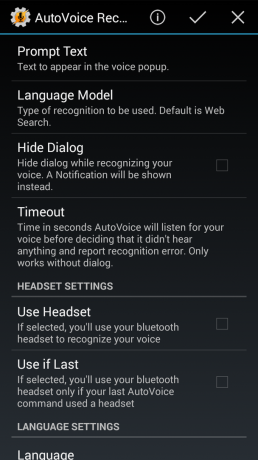
Be kell állítania az AutoVoice Recognize feladatot is, attól függően, hogy használ-e Bluetooth headsetet, a hallgatási idő hosszát, a nyelvet stb. Remélhetőleg nem kell módosítanod őket, de itt vannak, ha szükséged van rájuk. Ezen oktatóanyag céljából nem folytatom a folyamatos hallgatást; ezt megmenthetjük egy másik napra.
AutoVoice-profil létrehozása
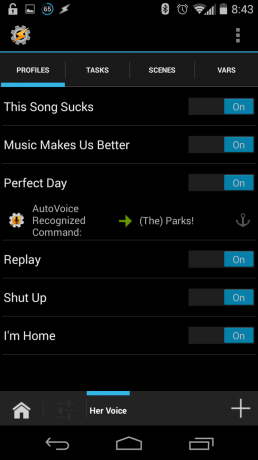
Mint minden más profilnál, itt is van feladatunk és összefüggésünk. A feladat jelenleg nem fontos, de a kontextus minden bizonnyal igen. Ez egy „AutoVoice Recognized” nevű eseménykontextus lesz. Itt állítjuk be a parancsszűrőnket, így az AutoVoice eldönti, hogy melyik profilt fogja kiváltani. Ez minden alkalommal kivált, amikor ezt a szót kimondja az AutoVoice Recognize vagy a Google Asszisztens (ha ez a kiváltó módszere), ezért nem válogatnék valami unalmasat, vagy olyat, amit többször mondana dolgokat. Például a „Tökéletes nap” parancsszűrőjét használom, mert ez nem éppen általános dolog.

Most, miután megnyitottuk a kontextust a konfigurálásához, a legfelsõbb parancssorszûrõt adjuk meg, mielõtt belépnénk a különbözõ opciókba. Most inkább mindegyiket elmagyarázom, nem pedig példákat állítok mindegyikre.
- Parancsszűrő: Itt választjuk meg azokat a varázsszavakat, amelyek kiváltják a profilt. A "Nyitott szezám" a 40 tolvajok odújába, ha akarod.
- Parancsszűrő invertálása: Ez megfordítja, így minden olyan parancs, amelyből hiányzik ez a mondat, elindítja ezt a profilt. Nem vagyok teljesen biztos abban, miért akarod ezt valaha, de biztos vagyok benne, hogy van olyan felhasználási eset, amelyet még csak nem fedeztem fel rá. Itt van, ha van valami, amit nagyon kiváltani akar.
- Beszélőszűrő: Ha annyira nem bízik a hangfelismerésben, itt rögzítheti az eseményindítót, így - remélhetőleg - meg fog egyezni, ha megismétli az aktiválást az AutoVoice Recognize vagy a Google szolgáltatásban Most. Hosszú kiváltókhoz vagy lusta gépírókhoz is jó.
- Szűrő törlése: Ez törli a Parancsszűrőt, mind a kimondott, mind az írott módon, hogy tiszta lapot adjon a parancs beállításához.
- Pontos parancs: Be kell vallanom, nem gyakran használom ezt. Különösen nem ezt használom, amikor a Google Asszisztensen keresztül aktiválom. Ennél a beállításnál ez azt jelenti, hogy ez a parancs egyszer aktiválódik, amikor a pontos parancsszűrőt és CSAK a pontos parancsszűrőt kimondják. Az Pontos parancs kölcsönösen kizárja az Összeset tartalmazza és a Regex használata funkciót is.
- Regex használata: Ez a regex mintaillesztést alkalmazza a parancsszűrő megfeleltetéséhez. Ezt akkor használtam jobban, amikor az AutoVoice Recognize alkalmazást használtam, de mivel a Google Asszisztensbe költöztem, helyébe az Összeset tartalmaz. A Regex használata kölcsönösen kizárja az Exact Command alkalmazást, és mindent tartalmaz.
- Mindent tartalmaz: Nem számít, milyen sorrendtől vagy a parancs hosszától függ, ha a Parancsszűrő összes szava megvan, a Tartalmaz mindent biztosítja, hogy kiváltja és végrehajtja. Ezt a Google Asszisztens aktiválásával használom, és azért is, mert nagyobb rugalmasságot biztosít a parancsaimban. A változatosság végül is az élet fűszere.
- Pontosság: Ez a beállítás meghatározza, hogy a parancs hány változata rajzolódjon ki az AutoVoice Recognize alkalmazásból, hogy azok illeszkedjenek a parancsokhoz. 5-re van előre beállítva, és a parancs összetettségétől függően fel vagy le állítható.
- Parancsazonosító: A parancsazonosító az egyik módja annak, hogy a Tasker segíthet abban, hogy láncolt parancsokkal elkerülje magát az irányítás alól. A Parancsazat alszakasz pontos sorrendekben hasznos, hogy a hangparancsai ne hagyják ki nélküled a lépéseket. Itt állíthatja be a profil Parancsazonosítóját, és mivel ez csak a programozásban látható és soha nem hangosan szól, nyugodtan alkothasson itt.
- Utolsó parancs azonosítója: Annak érdekében, hogy ez a profil aktiválódjon, az előző által beállított parancs azonosítója profilok / feladatok (A Parancsazonosító beállítása szintén önálló művelet, ha a sorozat előtt kell beállítani parancsok). Ha az előző profil által beállított Parancsazonosító „nyuszi”, és akit ez a profil keres, az „róka”, az nem vált ki.
- Utolsó parancs azonosító regex: Ez a regex minta illesztését fogja használni az Utolsó parancs azonosítójának egyezésénél. Arra az esetre, ha szükséged lenne rá, de valószínűleg nem.
- Utolsó parancs azonosítójának megfordítása: Ez a profil csak akkor aktiválódik, ha nem egyezik meg a jelenlegi utolsó parancs azonosítójával. Az Invert itt valamivel értelmesebb, mint a kezdeti parancsban.
- Trigger Word: Ez a Trigger Word a profil aktiválásához az AutoVoice folyamatos hallgatása közben. Ma nem használják, de itt van, ahol alul elrejtőzik.
- Trigger Word Exact: Csakúgy, mint korábban, a kiváltó szónak is pontosnak kell lennie ahhoz, hogy ezt a beállítást a Continuous-ban kiváltsa. Ez valamivel hasznosabb, ha folyamatos beállításokat állított be nagyon hosszú ideig.
- Trigger Word Regex: Szükség esetén használja a regex minta illesztését az indító szóhoz.
Ezekre - vagy akár a legtöbbre - sok esetben nincs szüksége. A Parancsazonosító szakasz segíthet a parancsok csoportosításában, például a szöveges válaszok vagy az e-mail hangos megválaszolásában. A Trigger Word szakasz segíthet a folyamatos hallgatóknak a sorban. A Parancsszűrő pedig a profil rendszeres kiváltója.

Például a Parancsszűrőm "tökéletes nap", a Google Asszisztens használatakor engedélyeztem az Összes tartalmát, és beállítottam a "tengeren" parancsszűrőt a következő profilhoz, amely ezt követi.
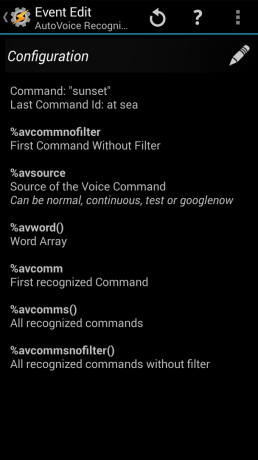
Most elkészítjük ezt a következő profilt. A Parancsszűrő ezúttal "naplemente", és nem bánom, hogy ilyen általános parancsszűrőt használok az utolsó parancsazonosító miatt "tengeren" állítva. A Tartalmaz mindent továbbra is engedélyezve van, bár egyszavas parancsszűrőn ez nem annyira szükséges. A profilunkhoz választjuk a feladatunkat, és most teszteljük.
'Ok Google Now... Tökéletes nap a tengeren lenni ...'
Ha minden rendben ment, elindult az első feladatunk. És most...
"Ok Google most... alig várom a naplementét ..."
És ha minden jól ment, akkor a második feladatunk végrehajtásra került. Ha azonban még nem használtuk az első parancsot, akkor is biztonsággal megkérdezhetjük a Google Asszisztenst, mennyi idő van napnyugtáig.
És ez csak a puszta, alapvető kezdetek. A következő Tasker-kísérletünk során az AutoVoice sokoldalúságának új szintjére lépünk: a Hangouts-üzenetekre hangon válaszolunk, amire most még a Moto Assist sem képes. Ebben a módszerben Joao Dias legújabb Tasker pluginnel, az AutoInput-val is játszani fogunk. Van már AutoVoice-ja? Vagy elrugaszkodott a Tasker egyik legnépszerűbb (és kissé félelmetes) bővítményétől? Vannak teljesen főnökei projektek az AutoVoice-szal? Bátran mutassa meg őket a megjegyzésekben, és mint mindig, kérjen bátran mást is, hogy az úton Taskerrel foglalkozzunk.

Ezek a legjobb vezeték nélküli fülhallgatók, amelyeket minden áron megvásárolhat!
A legjobb vezeték nélküli fülhallgató kényelmes, jól hangzik, nem kerül túl sokba, és könnyen elfér a zsebében.

Minden, amit tudnia kell a PS5-ről: Kiadás dátuma, ára és még sok más.
A Sony hivatalosan megerősítette, hogy a PlayStation 5-en dolgozik. Itt van minden, amit eddig tudtunk róla.

A Nokia két új, 200 dollár alatti, olcsó Android One telefont dob piacra.
A Nokia 2.4 és a Nokia 3.4 a legújabb kiegészítés a HMD Global költségvetési okostelefon-kínálatában. Mivel mindkettő Android One eszköz, garantáltan két fő operációs rendszer frissítést és rendszeres biztonsági frissítést kapnak akár három évig is.

Fűszerezze okostelefonját vagy táblagépét az Android legjobb ikoncsomagjaival.
A készülék testreszabása fantasztikus, mivel segít abban, hogy készülékét még inkább "a sajátjává" tegye. Az Android erejével harmadik féltől származó hordozórakéták segítségével egyedi ikon-témákat adhat hozzá, és ezek csak a kedvencek közül.
